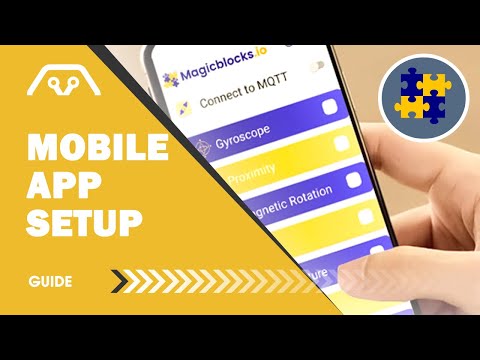Magicblocks.io - IoT | MQTT
500+
Lejupielādes
Visiem
info
Par šo lietotni
Šī lietotne tiek izmantota, lai nosūtītu sensoru vērtības, kas iegūtas no jūsu tālruņa sensoriem, konkrētam MQTT klientam. Ir svarīgi atzīmēt, ka, lai arī lietotnē ir daudz sensoru, tālrunī jābūt īpašiem sensoriem.
Tālruņa sensoru tips atšķiras no tālruņa zīmola un versijas. Vispirms ir svarīgi vispirms noteikt tālrunī iebūvētos sensorus.
Darba sākšana
Lai sāktu darbu, dodieties uz lietotni un noklikšķiniet uz Iestatījumi (augšējā kreisajā stūrī). Norādītajās atstarpēs ievadiet nepieciešamo informāciju.
Ja vēlaties publicēt datus konkrētam MQTT brokerim, ievadiet resursdatora nosaukumu un tā portu. Ir svarīgi arī norādīt publicēšanas un abonēšanas tēmu.
Ir arī citas iespējas, kuras varat izmēģināt atbilstoši savām vajadzībām.
Lietojot šo lietotni, tālrunim vienmēr jābūt stabilam interneta savienojumam.
Sensori
QR / svītrkodu skeneris
Ar savu kameru skenē QR kodu un nosūta datus. Ir svarīgi piešķirt lietotnei piekļuvi savai kamerai
Datu nosūtīšanas formāts- {"qr": {"format": "QR_CODE", "content": ""}}
Akselerometrs
Akselerometrs ir elektromehāniskais sensors, ko izmanto paātrinājuma spēku mērīšanai. Mērvienības - X ass, Y ass, Z ass vērtības, mērot m / s2
Datu nosūtīšanas formāts- {"akselerometrs": {"x": "2,84", "y": "0,44", "z": "10,02"}}
Žiroskops
Žiroskopu sensori, kas pazīstami arī kā leņķa ātruma sensori vai leņķa ātruma sensori, ir ierīces, kas uztver leņķa ātrumu.
Vienības - X ass, Y ass, Z ass vērtības, mērot rad / s
Datu nosūtīšanas formāts- {"žiroskops": {"x": "0.0", "y": "0.0", "z": "0.0"}}
Tuvuma sensors
Tuvuma sensors ir bezkontakta sensors, kas nosaka objekta (bieži dēvēta par “mērķa”) klātbūtni, kad mērķis nonāk sensora laukā.
Vienības - attālums mērāms cm
Datu nosūtīšanas formāts- {"tuvums": {"x": "5.0"}}
Gaisma
Šis sensors piešķir apgabala spilgtumu
Vienības lx
Datu nosūtīšanas formāts- {{"light": {"apgaismojums": "7.0"}}
Temperatūra
Nodrošina temperatūru telpā.
Vienības celcijā
Datu nosūtīšanas formāts- {"temperatūra": {"temperatūra": "7,0"}}
Spiediens
Mēra telpas spiedienu
Vienības hPa
Datu nosūtīšanas formāts- {"spiediens": {"spiediens": "1009,56"}}
Atrašanās vieta
Piešķiriet piekļuvi lietotnei, lai piekļūtu atrašanās vietai. Tas norāda ierīces atrašanās vietu platuma un garuma grādos, kā arī pašreizējās atrašanās vietas augstumu metros
Datu nosūtīšanas formāts- {"gps": {"alt": "0.0", "lon": "80.06", "lat": "6.72"}}
Iestatījumi
Dodieties uz iestatījumiem augšējā labajā stūrī. Šie ir iestatījumi, kas jums jāmaina, lai izveidotu pielāgotu lietojumprogrammu. Ir daži obligāti
lauki, kā arī izvēles lauki, kas jāaizpilda, lai lietotne darbotos.
Saimniekdatora nosaukums - šajā laukā jāievada sava brokera vārds. Ir daži bezmaksas MQTT brokeri, kurus iesakām izmantot. Viņi ir,
broker.hivemq.com
mqtt.eclipse.org
Šis ir obligāts lauks.
Osta - tas ir arī obligāts lauks. Vislabāk ir atstāt ostas noklusējumu (1883)
Lietotājvārds - šī nav obligāta prasība. Lielākai drošībai ir labi pievienot lietotājvārdu.
Parole - šī ir izvēles prasība. Lielākai drošībai ir labi pievienot lietotājvārdu.
ClientID - šī ir izvēles prasība. Ja atstājat tukšu, lietojumprogramma ģenerēs klienta ID lietotājam.
Publicēt tēmu - lietotājam jānorāda tēma, uz kuru viņš / viņa sūta datus.
Abonēt tēmu - lietotājam jānorāda tēma, kuru lietojumprogrammai vajadzētu klausīties, lai saņemtu datus.
Datu pārsūtīšanas intervāls - datu publicēšanas ātrums.
QoS - Lai iegūtu papildinformāciju par MQTT QoS, apmeklējiet sava MQTT brokera oficiālo vietni.
Pēc nepieciešamā lauka norādīšanas noklikšķiniet uz Saglabāt un dodieties uz sākumlapu. Pabīdiet slīdni, lai izveidotu savienojumu ar MQTT brokeri. Ja viss izdosies, ekrānā būs redzams savienojums
Tālruņa sensoru tips atšķiras no tālruņa zīmola un versijas. Vispirms ir svarīgi vispirms noteikt tālrunī iebūvētos sensorus.
Darba sākšana
Lai sāktu darbu, dodieties uz lietotni un noklikšķiniet uz Iestatījumi (augšējā kreisajā stūrī). Norādītajās atstarpēs ievadiet nepieciešamo informāciju.
Ja vēlaties publicēt datus konkrētam MQTT brokerim, ievadiet resursdatora nosaukumu un tā portu. Ir svarīgi arī norādīt publicēšanas un abonēšanas tēmu.
Ir arī citas iespējas, kuras varat izmēģināt atbilstoši savām vajadzībām.
Lietojot šo lietotni, tālrunim vienmēr jābūt stabilam interneta savienojumam.
Sensori
QR / svītrkodu skeneris
Ar savu kameru skenē QR kodu un nosūta datus. Ir svarīgi piešķirt lietotnei piekļuvi savai kamerai
Datu nosūtīšanas formāts- {"qr": {"format": "QR_CODE", "content": ""}}
Akselerometrs
Akselerometrs ir elektromehāniskais sensors, ko izmanto paātrinājuma spēku mērīšanai. Mērvienības - X ass, Y ass, Z ass vērtības, mērot m / s2
Datu nosūtīšanas formāts- {"akselerometrs": {"x": "2,84", "y": "0,44", "z": "10,02"}}
Žiroskops
Žiroskopu sensori, kas pazīstami arī kā leņķa ātruma sensori vai leņķa ātruma sensori, ir ierīces, kas uztver leņķa ātrumu.
Vienības - X ass, Y ass, Z ass vērtības, mērot rad / s
Datu nosūtīšanas formāts- {"žiroskops": {"x": "0.0", "y": "0.0", "z": "0.0"}}
Tuvuma sensors
Tuvuma sensors ir bezkontakta sensors, kas nosaka objekta (bieži dēvēta par “mērķa”) klātbūtni, kad mērķis nonāk sensora laukā.
Vienības - attālums mērāms cm
Datu nosūtīšanas formāts- {"tuvums": {"x": "5.0"}}
Gaisma
Šis sensors piešķir apgabala spilgtumu
Vienības lx
Datu nosūtīšanas formāts- {{"light": {"apgaismojums": "7.0"}}
Temperatūra
Nodrošina temperatūru telpā.
Vienības celcijā
Datu nosūtīšanas formāts- {"temperatūra": {"temperatūra": "7,0"}}
Spiediens
Mēra telpas spiedienu
Vienības hPa
Datu nosūtīšanas formāts- {"spiediens": {"spiediens": "1009,56"}}
Atrašanās vieta
Piešķiriet piekļuvi lietotnei, lai piekļūtu atrašanās vietai. Tas norāda ierīces atrašanās vietu platuma un garuma grādos, kā arī pašreizējās atrašanās vietas augstumu metros
Datu nosūtīšanas formāts- {"gps": {"alt": "0.0", "lon": "80.06", "lat": "6.72"}}
Iestatījumi
Dodieties uz iestatījumiem augšējā labajā stūrī. Šie ir iestatījumi, kas jums jāmaina, lai izveidotu pielāgotu lietojumprogrammu. Ir daži obligāti
lauki, kā arī izvēles lauki, kas jāaizpilda, lai lietotne darbotos.
Saimniekdatora nosaukums - šajā laukā jāievada sava brokera vārds. Ir daži bezmaksas MQTT brokeri, kurus iesakām izmantot. Viņi ir,
broker.hivemq.com
mqtt.eclipse.org
Šis ir obligāts lauks.
Osta - tas ir arī obligāts lauks. Vislabāk ir atstāt ostas noklusējumu (1883)
Lietotājvārds - šī nav obligāta prasība. Lielākai drošībai ir labi pievienot lietotājvārdu.
Parole - šī ir izvēles prasība. Lielākai drošībai ir labi pievienot lietotājvārdu.
ClientID - šī ir izvēles prasība. Ja atstājat tukšu, lietojumprogramma ģenerēs klienta ID lietotājam.
Publicēt tēmu - lietotājam jānorāda tēma, uz kuru viņš / viņa sūta datus.
Abonēt tēmu - lietotājam jānorāda tēma, kuru lietojumprogrammai vajadzētu klausīties, lai saņemtu datus.
Datu pārsūtīšanas intervāls - datu publicēšanas ātrums.
QoS - Lai iegūtu papildinformāciju par MQTT QoS, apmeklējiet sava MQTT brokera oficiālo vietni.
Pēc nepieciešamā lauka norādīšanas noklikšķiniet uz Saglabāt un dodieties uz sākumlapu. Pabīdiet slīdni, lai izveidotu savienojumu ar MQTT brokeri. Ja viss izdosies, ekrānā būs redzams savienojums
Atjaunināta
Datu drošība
Šeit izstrādātāji var rādīt informāciju par to, kā viņu lietotnē tiek vākti un izmantoti jūsu dati. Uzziniet vairāk par datu drošību.
Informācija nav pieejama.
Jaunumi
Error fixes & security enhancements
Lietotnes atbalsts
phone
Tālruņa numurs
+94718431962
Par izstrādātāju
Tennakoon Mudiyanselage Anuruddha Tennakoon
anuruddha@thingsnode.cc
Sri Lanka
undefined